Win11 KB5021255离线更新补丁 官方版
Win11 KB5021255离线更新补丁是微软今早刚发布的最新补丁,用户可以升级补丁至内部版本22621 963,此次更新不仅为用户解决了可能影响任务管理器的问题,而且针对DPAPI解密进行了一定的改进,接下来本站为大家提供补丁下载。


时间:2022-02-12 14:05:43
发布者:majing
来源:当客下载站
飞行模式下怎么关闭无线网络?最近有用户询问这个问题,不知道怎么解决,有些时候需要使用到飞行模式,那么在这个模式下怎么关闭网络呢?针对这一问题,本篇带来了详细的飞行模式下关闭无线网络的具体步骤,操作简单,分享给大家。
1.首先可以使用“Win + I”快捷键组合或是直接将鼠标移动到Win8开始界面的右上角/右下角,在浮出的Charms超级栏的“设置”中打开网络面板,就能看到飞行模式按钮(Airplane mode),将模式拨动到“ON”即可启用飞行模式即可。
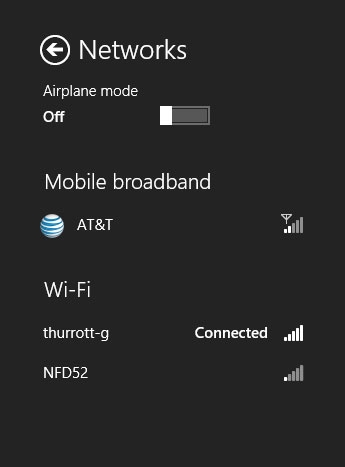
2.在打开Windows 8系统中的飞行模式之后,就可以清楚地看到所有无线网络类型都禁用了。现在只需一键点击就能同时关闭运营商宽带、Wi-Fi和蓝牙。
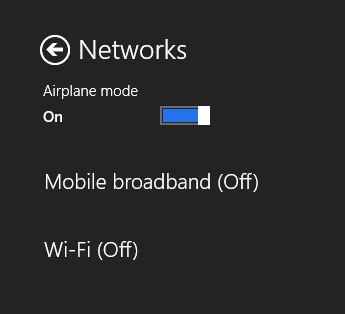
3.开启Windows 8系统中的飞行模式后,在Win8系统的任务栏和设置面板中都能看到飞行模式的图标了,接着看下一步。

4.Win8任务栏显示飞行模式状态,如下图
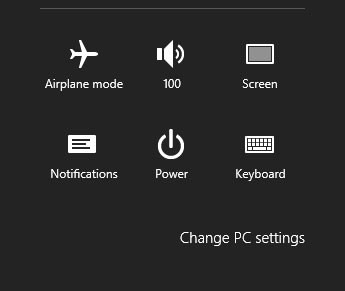
在此要提醒大家一点,Windows 8中的飞行模式是全局设置,一键关闭所有的无线网络,不能在开启该模式的情况下再单独开启Wi-Fi或是蓝牙的哦。